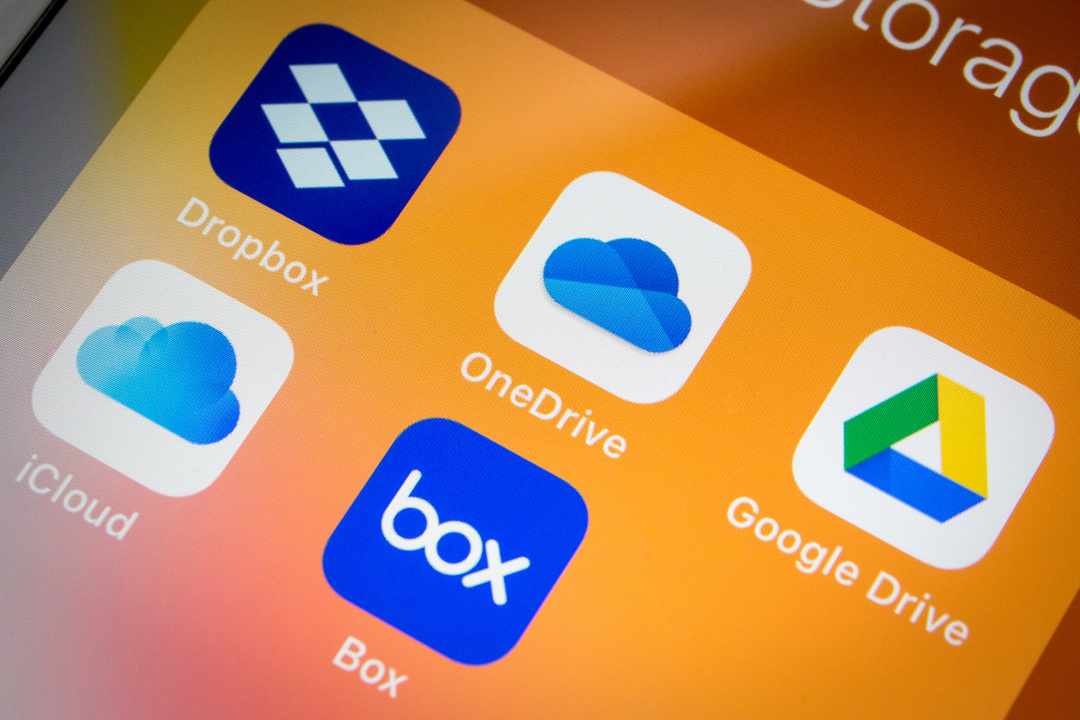写真や動画、アプリの数が増え、iPhoneのストレージが少なくなると『iPhoneの空き容量が残りわずかです』という警告文が表示されます。
そのままストレージ不足を放置しておくと、やがて写真や動画の撮影・保存やアプリのダウンロードができなくなってしまうため、何らかの対策が必要です。
この記事では、iPhoneのストレージ不足の対処法を解説していきますので、iPhoneの容量にお悩みの方はぜひ参考にしてみて下さい。

iPhoneのストレージを確保する方法
ストレージとは、例えるなら「デスクの引き出し」です。デスクの引き出しがいっぱいになったら、引き出しを整理整頓するか、別の棚に物を移さなくてはなりません。
これをiPhoneのストレージに置き換えると、容量を増やす方法は主に以下の2つになります。
- データを整理しストレージを空ける
- クラウドサービスを利用する
クラウドサービスとは、iCloudやGoogleドライブなどです。次項では、iPhone本体のストレージを空ける方法や、クラウドサービスについて詳しく解説していきます。
iPhoneのデータを整理しストレージを空ける方法
iPhone本体のストレージを空ける方法は、以下の3つです。
- 非使用のAppを取り除く
- 音楽をストリーミングで聴く設定にする
- 不要な写真やデータを削除する
非使用のAppを取り除く
あまり使用していないアプリを削除することで、ストレージ容量を空けることができます。しかし、使わないアプリを一つ一つ探して、削除するのは面倒ですよね。
そこで利用するのが「非使用のAppを取り除く」という機能です。この機能を使えば、使わないアプリのデータを自動的に取り除いてくれます。
「設定」アプリを開いて「一般」から「iPhoneストレージ」をタップします。「非使用のAppを取り除く」の「使用」をタップすれば、一定期間 使用していないアプリのデータを削除してくれます。
音楽をストリーミングで聴く設定にする
iPhoneで音楽を聴く人は、ストリーミングで聴くように設定しましょう。そうすることで、ストレージに多くの空き容量ができます。
音楽配信サービスによって設定の仕方が異なるので、以下を参考にしてください。
【Apple Music】
「設定」→「ミュージック」→「ストレージを最適化」の順でタップする。容量を多く空けたい人は「なし」を選択する。
【Amazon Prime Music】
「設定」→「ミュージック」→「ストレージを最適化」の順でタップする。容量を多く空けたい人は「ミュージックキャッシュサイズ」から「100GB」を選択する。
【Spotify】
「設定」→「ストレージ」の順で開いて「キャッシュを削除する」をタップする。
不要な写真やデータを削除する
不要な写真やデータ、または動画を削除することでストレージに空きができます。写真1枚あたり約700KB、動画1分あたり約100MBの容量です。
残しておかなくて良い写真や動画がある場合は、思い切って削除して整理整頓をしましょう。もしも削除したくない場合は、次項の「クラウドサービスを利用する」を参考にしてください。
クラウドサービスを利用する方法
iPhone本体には写真や動画以外にも、仕事で必要な資料などを保存している場合があります。
「仕事に必要な資料を別の場所に保存したい。」「写真や動画を削除しきれない。」
そんな場合は、クラウドサービスにデータを移すのがおすすめです。有名なクラウドサービスとしては、主に以下の5つがあります。
【クラウドサービス一覧】
| サービス名 | 料金 | 主なサービス・特徴 | こんな人におすすめ |
| iCloud | ・5GBまで無料・50GB…月額130円・200GB…月額400円・2TB…月額1300円 | ・有料版は、最大5人のファミリーでデータを共有できる。・セキュリティが強化され安全にデータが保存される。 | ・iPhoneユーザー・iPadやMacを所持している・周りのiPhoneユーザーと写真や動画を共有したい |
| Googleドライブ | ・15GBまで無料・100GB…月額250円・200GB…月額380円・2TB…月額1300円 | ・有料版は、最大5人のファミリーでデータを共有できる。・Googleからの特別サポートがある。 | ・Googleフォトを利用している・仕事等でGoogleドキュメントやスプレッドシートを利用している |
| OneDrive | ・5GBまで無料・1TB…月額1284円 | ・最新のMicrosoft Officeを、PCにインストールして常に利用できる。(Word、Excel、PowerPoint、Outlookなど) | ・PCがWindows・Microsoft Officeユーザー |
| Dropbox | ・2GBまで無料(Basic)・2TB…月額1200円(Plus)・2TB…月額2000円(Family) | ・Familyプランは、最大6人までデータを共有できる。・Word、Excel、PowerPointなどのデータも管理できる。 | ・仕事でDropboxを利用している人・パソコンで作業する機会が多い人 |
| Amazon phots | Amazon Prime会員…月額500円 | ・画像であれば容量無制限でデータ保存できる。・画像以外のデータは保存できない(動画の場合はストレージごとに追加料金が発生)。 | ・Amazon Prime会員・写真を多く撮影する人 |
ここに記載されている料金は月額です。クラウドによっては、年間購入で金額が安くなるサービスもあります(だいたい2ヶ月分の割安)。
iPhoneユーザーならiCloudがおすすめ
iPhoneユーザーなら、iCloudがおすすめです。iCloudならば写真や動画のほか、メール・連絡先・カレンダーなどのデータもバックアップできます。
特にiPadやMacを使用する人は、デバイス間でのデータのやり取りが楽になります。
iPhoneにあるデータをiCloudへ保存する場合は、以下の手順で行ってください。
- iPhoneをWi-Fiに接続する
- 「設定」アプリを開いて、検索窓の下にあるアカウントをタップする
- 画面下にスクロールして「iCloudバックアップ」を選択する
- 「iCloudバックアップ」をオンにする
iCloudのサービス内容は、Appleの公式サイトから確認できます。
Apple:https://www.apple.com/jp/icloud/
プライベートの写真・動画はFacebookの「アルバム機能」に
ストレージの増加ではありませんが、プライベートの写真や動画をどこかに移動するなら、Facebookの「アルバム機能」への保存もおすすめします。
Facebookの「アルバム機能」に画像や動画を保存するメリットは、以下の通りです。
【メリット】
- 無料で保存できるので課金の必要がない
- 一つのアルバムに1000枚の写真を保存できる
- カテゴリー分けができる(家族・友人・趣味・旅行・年代など)
- 公開範囲を設定できる(全体公開、友人公開、非公開)
ただし、保存できる動画のサイズは、HD動画で5〜10分程度です。4K動画だったり、時間が長かったりすると保存が難しくなります。
その場合は解像度を落とすか、編集して数分に切り分けて保存しましょう。
まとめ
現在ではiPhoneで動画投稿する人も増えて、気が付いたら機種本体のストレージがいっぱいになっている場合があります。
写真や画像を保存する場合は、以下のように使い分けするのが良いでしょう。
- iCloudへの保存:Vlogで使用する写真や動画、仕事の資料など
- Facebookへの保存:プライベートの写真や動画の保存
また、iPhoneに沢山のアプリをダウンロードしている人は、知らない間にストレージを圧迫している場合があります。その場合は「非使用のAppを取り除く」を利用して、容量を空けるようにしてくださいね。